Aunque Android tenga más éxito, en lo que se refiere a compatibilidad el iPhone va bastante por delante si tenemos en cuenta una existente pero menor fragmentación. Por este motivo, Apple ha logrado marcar algunos estándares, como el de los archivos .pkpass, usados principalmente para cupones de tiendas, tarjetas de embarque y cualquier cosa donde se guarde información como si de una entrada física se tratase. Ahora te enseñamos a tratar con el formato de archivo .pkpass en Android.
El principal problema en Android es que Google Pay no es compatible con este formato de archivos por lo que no podremos añadir directamente nuestros pases al servicio de Google, donde estarán más seguros. Para esta tarea tendremos que utilizar una aplicación puente, que interprete el archivo .pkpass y lo transfiera a nuestra cuenta en Google Pay, para que de esta forma esté a nuestra disposición cuando lo necesitemos y en cualquiera de las plataformas donde usemos nuestra cuenta de Google Pay.
¿Cómo abrir y guardar un archivo PKPASS en Android?
Lo primero que haremos será descargar Pass2Pay desde el Google Play.
Se trata de una aplicación gratuita que nos permitirá realizar esta tarea. Puedes encontrar el enlace directo al final del artículo. Una vez instalada en nuestro teléfono pasaremos al siguiente paso.
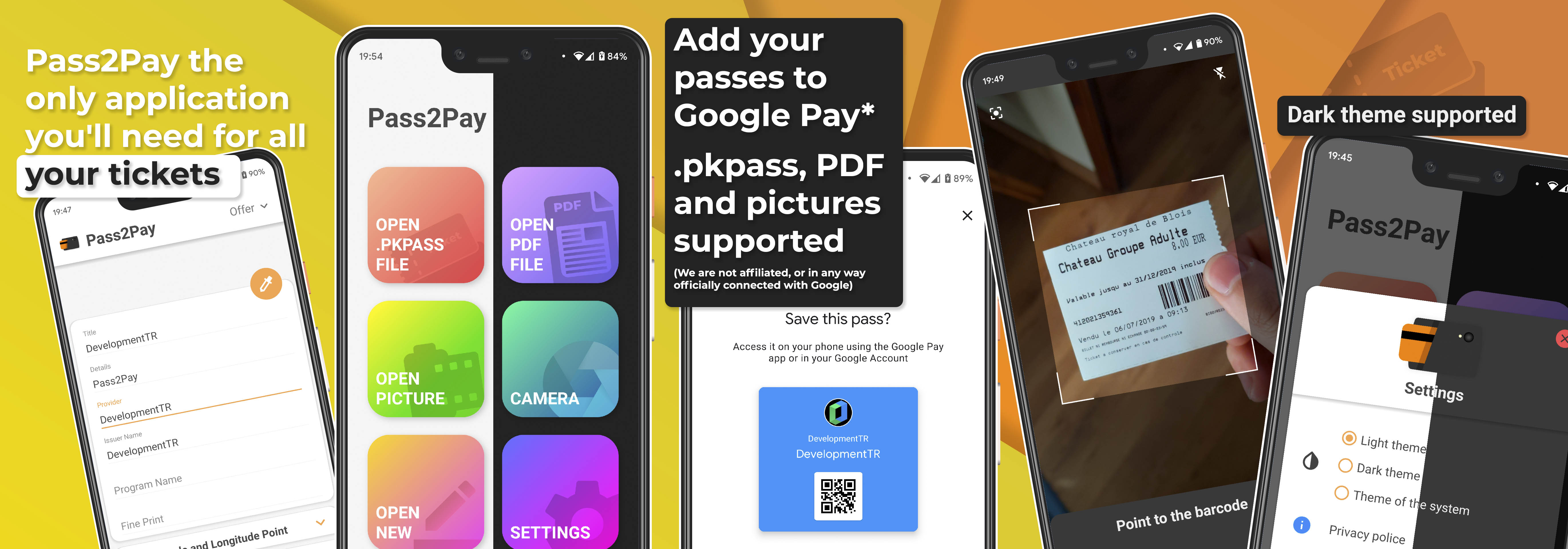
Pulsamos sobre el archivo .pkpass y usamos Pass2Pay como aplicación para abrirlo.
Lo normal sería que Pass2Pay fuese la única aplicación instalada que puede abrirlo pero en algunas versiones de Android, para que el usuario pueda abrir los archivos aparecen siempre una serie de aplicaciones capaces de abrir texto plano con las que podremos abrir el archivo .pkpass, aunque no lo podremos leer.
Abrir archivo.
Al abrir el archivo .pkpass con Pass2Pay la aplicación procesará nuestro archivo y se nos abrirá una ventana con una serie de cuadros de texto rellenados de forma automática por la aplicación. En la parte inferior encontraremos el botón de guardar en Google Pay.
Pulsamos sobre el botón de Google Pay.
En algunos casos tendremos que rellenar algún campo adicional para poder guardar el archivo. En cuanto pulsemos sobre el botón de Google Pay, la propia app nos avisará.
Google Pay
Si tenemos Google Pay instalado en nuestro teléfono Android se nos abrirá directamente. Si no lo tenemos instalado se nos abrirá nuestro navegador, con las mismas opciones que con la app de Google Pay.
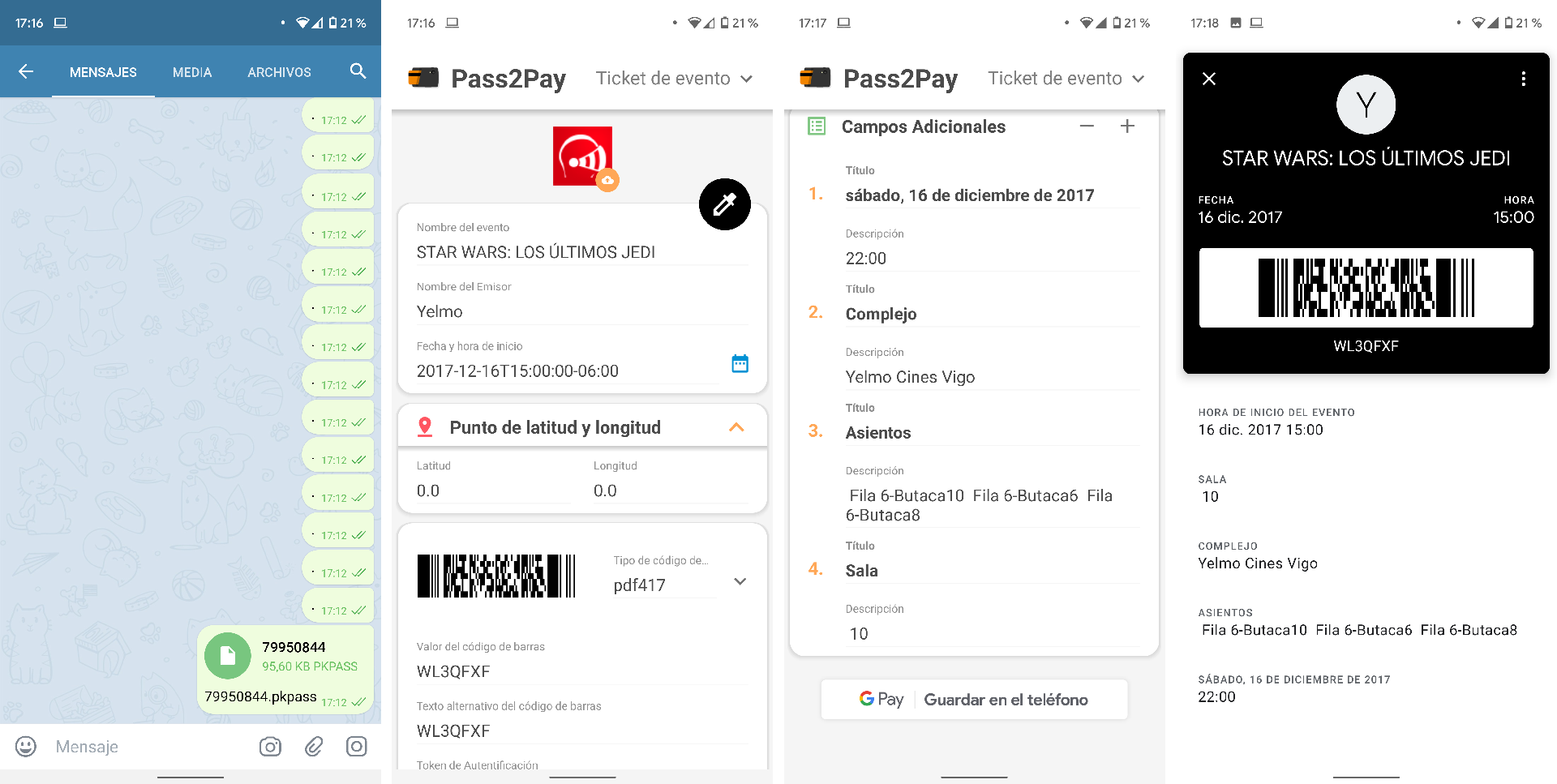
Ahora podrás acceder al cupón .pkpass desde la pestaña pases en Google Pay.

